Was ist PUP Malware und wie man es auf dem Mac los wird
PUPs bringen Sie dazu, sie zu installieren, das System zu überladen, Ihr Browserverhalten zu verfolgen und Sie mit Anzeigen zu spammen. Finden Sie heraus, wie Sie sie auf dem Mac loswerden können.
Obwohl Mac OS über hervorragende Sicherheitsfunktionen verfügt, ist es anfällig für potenziell unerwünschte Programme (PUP), die häufig ohne Zustimmung des Benutzers installiert werden. Solche Programme geben vor, legitim zu sein, aber in Wirklichkeit schaden sie mehr als sie nützen. Sie beschäftigen oft eine große Menge an Systemressourcen und können sogar absichtlich Ihren Computer verlangsamen. Sie können Ihren Browser mit lästiger Werbung und Popups spammen, Sie auffordern, die Vollversion des Programms zu kaufen, Ihre Suchmaschine zu übernehmen und Ihre persönlichen Daten zu sammeln, was ein ernstes Sicherheitsrisiko darstellt.
Welpen sind aggressiv und haben keinen Wert, daher sollten sie von Ihrem Mac-Computer entfernt werden. In diesem Artikel werfen wir einen genaueren Blick auf PUPs und geben Ihnen einfache Tipps, wie Sie diese schädlichen Programme loswerden können.
Wie gelangt PUP-Malware in Ihren Computer und was macht sie?
Ein potenziell unerwünschtes Programm kann Ihren Computer mit Freeware gebündelt eingeben, die Sie herunterladen möchten. Sie werden in der Regel in einem der Installationsschritte als kostenloses Extra oder optionales Angebot beworben, und Sie können es unbeabsichtigt installieren, wenn Sie einige Installationsschritte überspringen.
Außerdem werden sie oft als Mac-Optimierungstools oder Symbolleisten für Browser beworben, und Sie können sie absichtlich herunterladen, um Ihren Computer schneller laufen zu lassen oder Ihrem Browser großartige Funktionen hinzuzufügen. Stattdessen verursachen sie viele Probleme und bringen Ihnen viel Stress und Unsicherheit. Sie können PUPs auch als gefälschte Anti-Adware- oder Antiviren-Apps, Mac Cleaner-Apps oder Keylogger herunterladen, die häufig zur Überwachung von Online-Aktivitäten von Kindern oder Mitarbeitern verwendet werden.
Sie können leicht erkennen, dass Sie den PUP-Virus auf Ihrem Computer haben, wenn Sie die folgenden Anzeichen bemerken:
- Ihr Mac arbeitet langsamer als gewöhnlich;
- Sie bemerken verdächtige Prozesse, die im Aktivitätsmonitor des Geräts ausgeführt werden;
- Die Startseite in Ihrem Browser wird ohne Ihre Erlaubnis durch eine andere Website ersetzt;
- Sie werden zu Websites weitergeleitet, die Sie nicht besuchen möchten;
- Sie sehen mehr Anzeigen in den Suchergebnissen und auf Webseiten;
- Sie sehen einige neue Apps, die automatisch ausgeführt werden, aber Sie können sich nicht daran erinnern, eine davon installiert zu haben.
Wenn Sie eines dieser Symptome bemerken, sollten Sie sofort Maßnahmen ergreifen. Wenn Sie nichts tun, kann ein WELPE anderen gefährlicheren Viren helfen, sich in Ihren Mac zu schleichen, wenn Sie nicht hinschauen.
So entfernen Sie PUP vom Mac
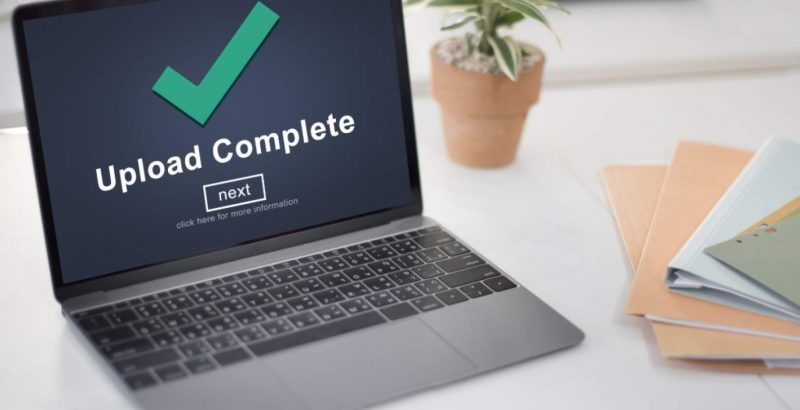
Quelle https://fraudwatchinternational.com/all/apup-potentially-unwanted-program
Der einfachste Weg, PUPs sowie andere Malware und Viren zu entfernen, besteht darin, automatische Entfernungstools oder Mac-Reinigungs-Apps zu verwenden. Sie können dies jedoch auch manuell tun, wenn Sie diese Empfehlungen befolgen.
PUPs installieren häufig neue Symbolleisten in Browsern, übernehmen Browser und ändern Standardsuchmaschinen. Aus diesem Grund müssen Sie unerwünschte schädliche Erweiterungen in Browsern entfernen und Ihre Homepage- und Standardsuchmaschineneinstellungen bestätigen.
Befolgen Sie diese Schritte, um einen Welpen aus Safari zu entfernen.
- Starten Sie Safari und gehen Sie zu Einstellungen.
- Klicken Sie dann auf die Registerkarte Erweiterungen.
- Finden Sie eine verdächtige Erweiterung, von der Sie nicht wissen, was sie ist oder tut, und klicken Sie auf Deinstallieren, um sie zu entfernen.
- Klicken Sie in den Einstellungen auf die Registerkarte Allgemein.
- Bestätigen Sie die URL der Website im Feld Homepage, die Sie bei jedem Start Ihres Browsers anzeigen möchten.
- Wählen Sie die Registerkarte Suchen; Bestätigen Sie, dass die Auswahl einer Standardsuchmaschine.
Nachdem Sie eine unerwünschte Erweiterung aus Ihrem Browser entfernt haben, sollten Sie auch nach Spuren verwandter Dateien in den Ordnern suchen. Sie müssen den Finder öffnen, auf Gehe zu und dann auf Gehe zu Ordner klicken. Sie müssen in Anwendungen und den folgenden Speicherorten in Ihrer Mac-Bibliothek suchen: Skriptergänzungen, LaunchAgents, Internet-Plugins, Anwendungsunterstützung. Wenn Sie Dateien finden, die einen ähnlichen Namen wie PUP haben, löschen Sie sie.
Wie man Welpen vermeidet
Folgendes können Sie tun, um Ihren Mac zu schützen und zu verhindern, dass er infiziert wird:
- Laden Sie Apps nur aus dem Mac App Store und direkt von Websites anerkannter Drittentwickler herunter;
- Lesen Sie bei der Installation von Software die Anweisungen des Installationsassistenten sorgfältig durch und lehnen Sie verdächtige Angebote ab;
- Aktualisieren Sie regelmäßig Ihr Betriebssystem, Ihre Browser und Plugins;
- Seien Sie vorsichtig mit den von Ihnen besuchten Websites;
- Vermeiden wenn Sie im Internet surfen;
- Überprüfen Sie Ihren Computer regelmäßig auf Malware und Viren und entfernen Sie sie.




